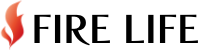ポイントサイトでポイ活をしていると、せっかく広告利用してもポイントが承認されず、泣き寝入りした経験がある方も多いと思います。
このページでは、ポイント非承認で泣く羽目にならないように、
- 必ず事前設定しておくべきスマホ設定
- 広告利用前に必ず行うべき操作
について解説します。ポイ活中級者でも、意外と漏れていることがあるので、しっかり読んでおくことをおすすめします。

ポイ活で年間400万円を稼ぐ筆者が、ポイ活初心者向けに徹底解説します。
広告利用時の注意事項5点
- ポイ活では、標準のブラウザ(iPhoneならSafari、AndroidならChrome)を使用する
- 事前にスマホの設定を変更しておく
- cookieをオンにする
- メールアプリのブラウザ設定
- ブラウザのシークレットモード・プライベートブラウズ機能(閲覧内容が記録されないようにする機能)を使わない
- 広告をタップする前に、cookie削除・ブラウザ再起動する
- ポイントサイトの広告をクリックしたら、手続きが完了するまで他サイトを見ない

cookie削除などは省略しても承認されることも多いですが、僕は毎回、必ず削除しています!
ポイ活では、標準のブラウザを使用する
ブラウザとは、WEBサイトを見るためのアプリのことです。iPhoneならSafari、AndroidならChromeが標準ブラウザです。
ブラウザアプリは人によって好みが分かれますが、ポイ活では、標準ブラウザの利用を徹底しましょう。
| スマホのOS | 標準ブラウザ |
|---|---|
iOS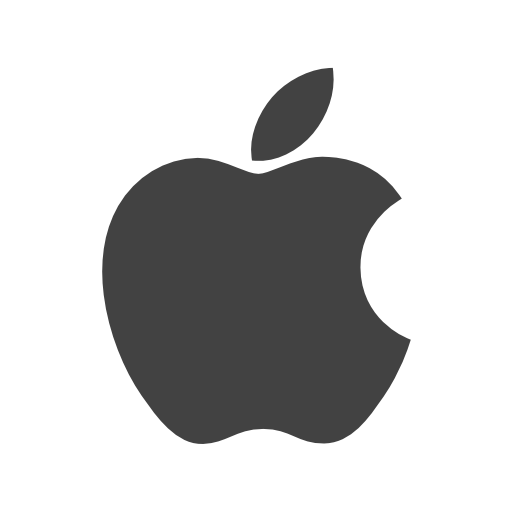 | Safari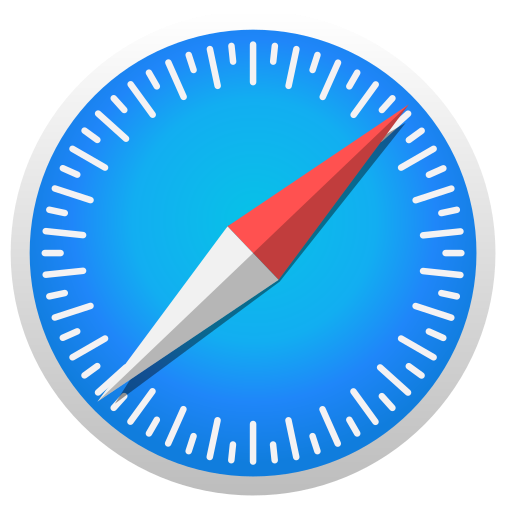 |
Android | Chrome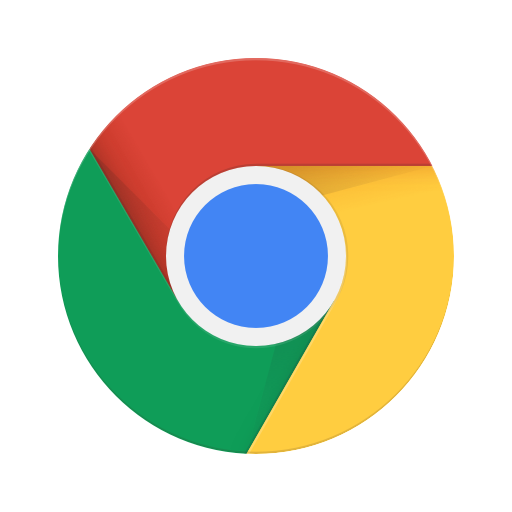 |
また、メールやSNSなどのアプリ内でURLをタップすると、標準のブラウザではなく、アプリ内の内部ブラウザでリンク先が開かれることがありますが、こちらもポイント非承認のリスクがあります。
URLをコピーして、標準ブラウザで開きなおすクセをつけるのがおすすめです。
スマホの事前設定
ポイントサイトで広告利用のポイントが承認されるために、事前に設定しておく項目はこちらの2点です。
- “cookie”をオンにする
- メールアプリのURLタップ時のブラウザ設定
それぞれ、詳しく解説します。
Cookieをオンにする
ポイントサイトは、ユーザーをシステム的に追跡することにより、広告を利用が完了したかを判定しています。この追跡には「cookie」という仕組みが使われるので、必ず設定でオンにしておきましょう。
iOSの場合
- iPhoneの「設定」をタップします。
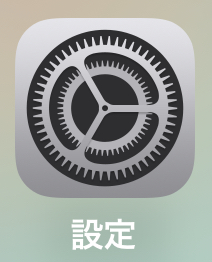
- 「Safari」をタップします。
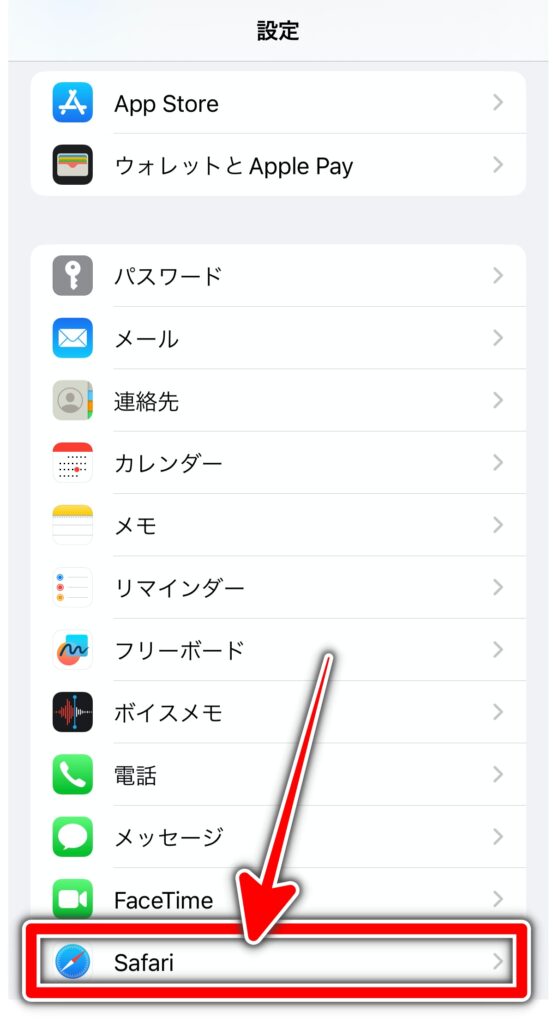
- 「プライバシーとセキュリティー」内の、以下の3項目をオフ(灰色)にします。
- サイト越えトラッキングを防ぐ
- IPアドレスを非公開
- すべてのCookieをブロック
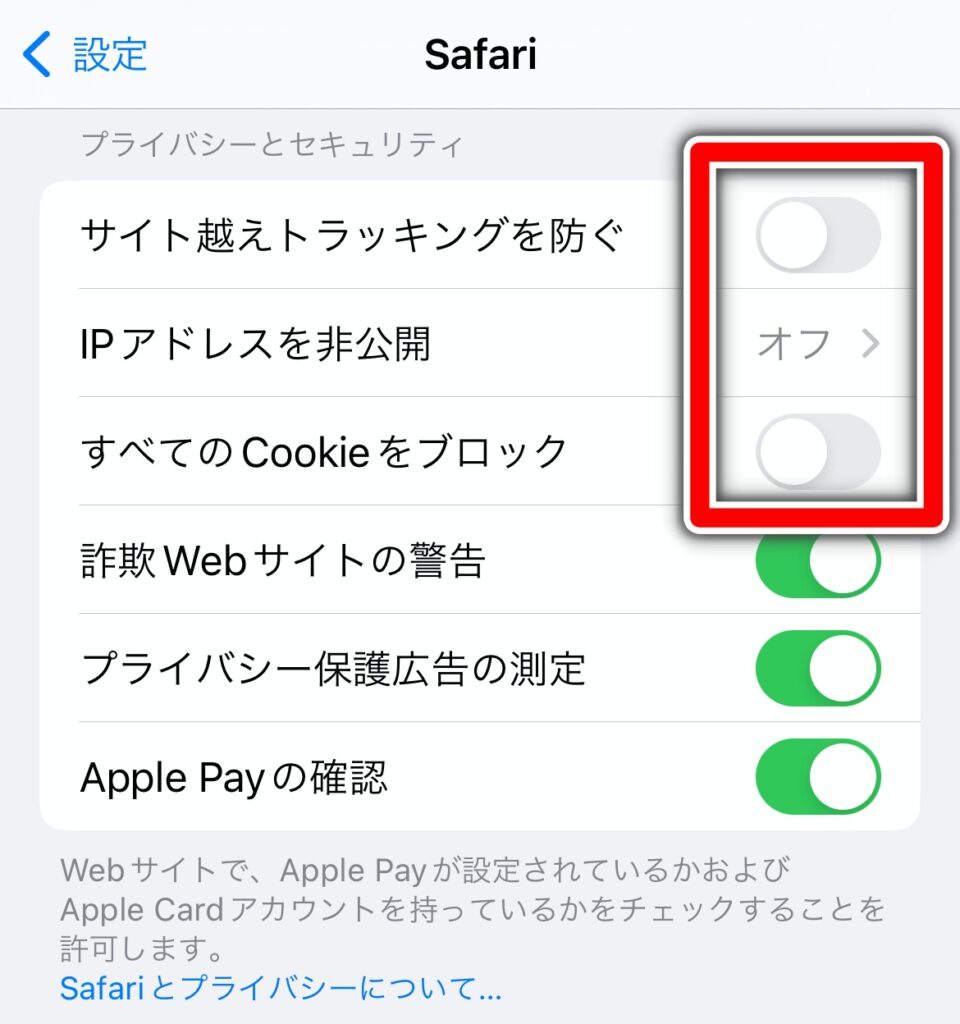
Androidの場合
- Chromeを開き、右上のメニューアイコン(︙)をタップします。
- 「設定」をタップします。
- 「サイトの設定」をタップします。
- 「Cookie」をオンにして、「サードパーティのCookieをブロックする」をオフにします。
- 「設定」画面に戻り、「プライバシー(とセキュリティ)」をタップします。
- 「トラッキング拒否」をオフにします。
メールのURLタップ時の設定
多くのポイ活案件には、「広告をクリックしてから条件達成まで、同一のブラウザで遷移すること」という条件があります。
ポイ活案件の中には、「受信したメールの本文中のURLをタップする」という案件が多くありますが、そのURLを標準ブラウザで開かないとポイント承認されないことがあります。
URLをタップすると、自動で標準ブラウザで開く設定にしておきましょう。
Gmailアプリの場合
- 「Gmail」アプリを起動し、左上のメニューボタンをタップします。
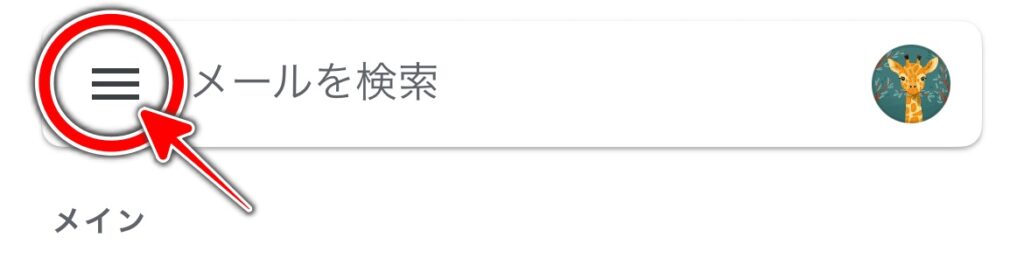
- 「設定」をタップします。
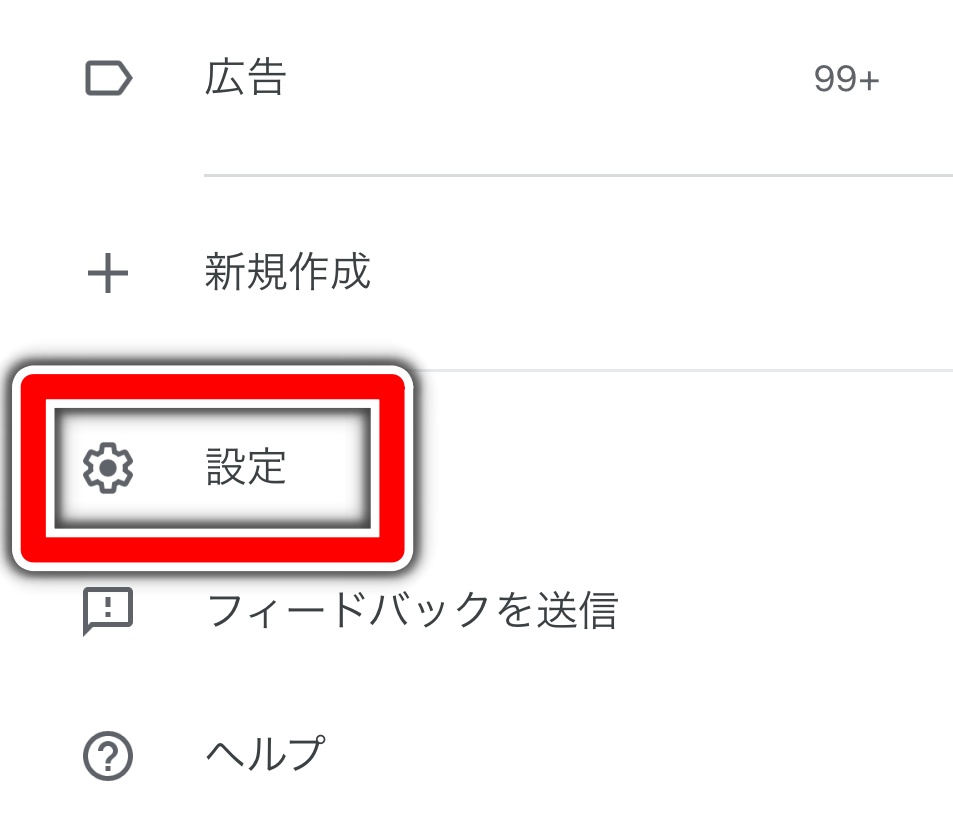
- 「デフォルトのアプリ」をタップします。
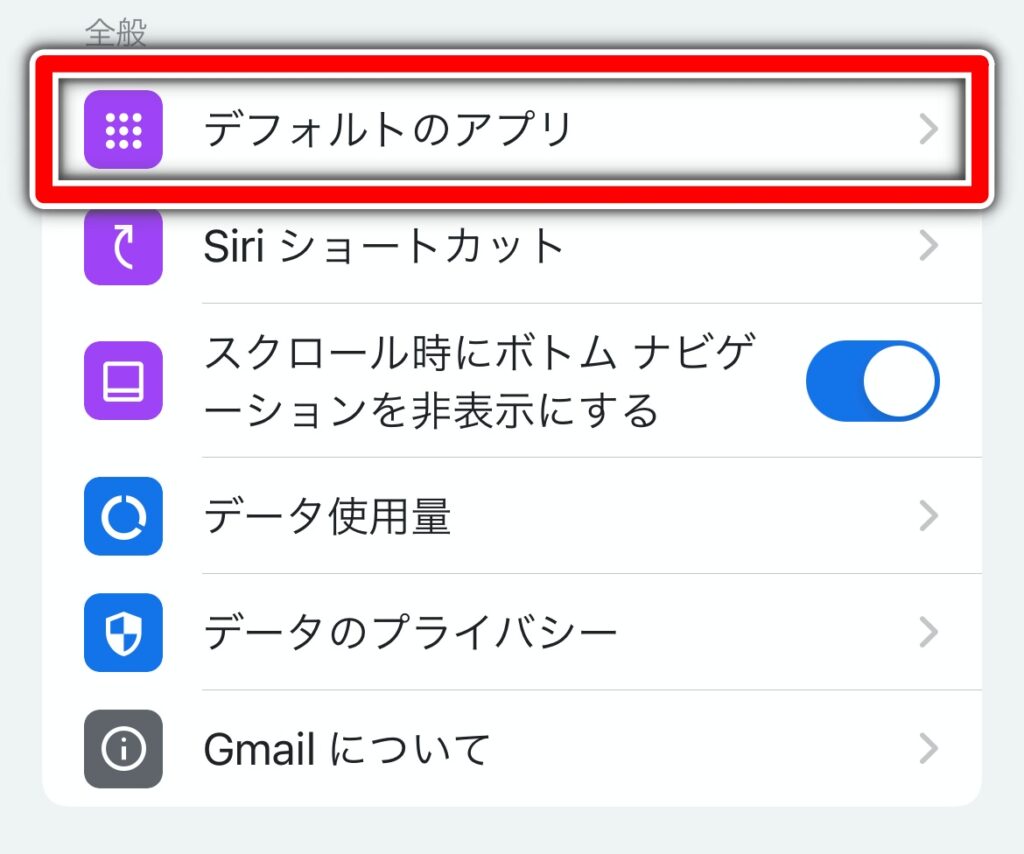
- 標準のブラウザ(iPhoneならSafari、AndroidならChrome)を選びます。
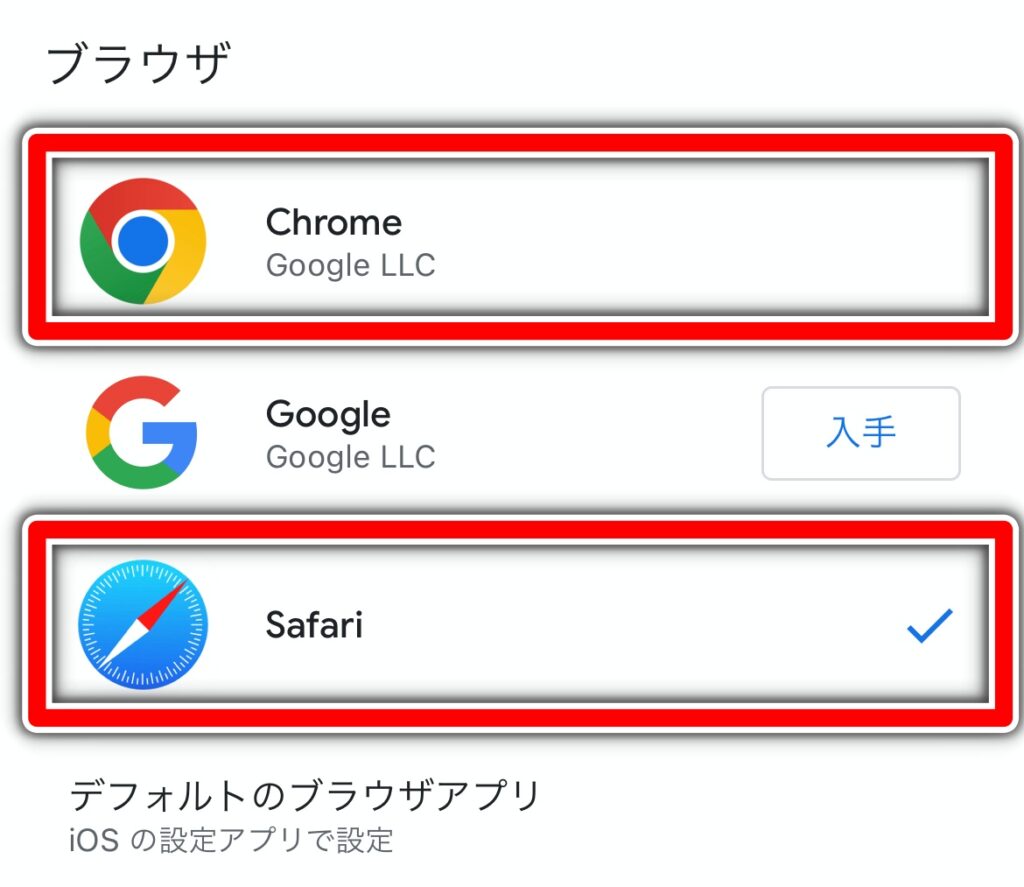
- 「完了」をタップします。
Yahoo!メールアプリの場合
- 『Yahoo!メール』アプリを起動し、左上の設定アイコン(歯車)をタップします。
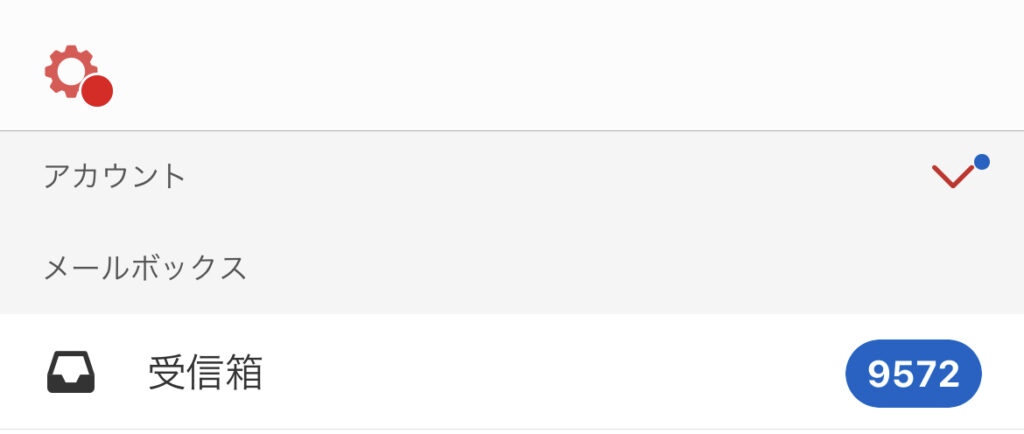
- 「アプリ内共通設定」の「表示設定」をタップします。
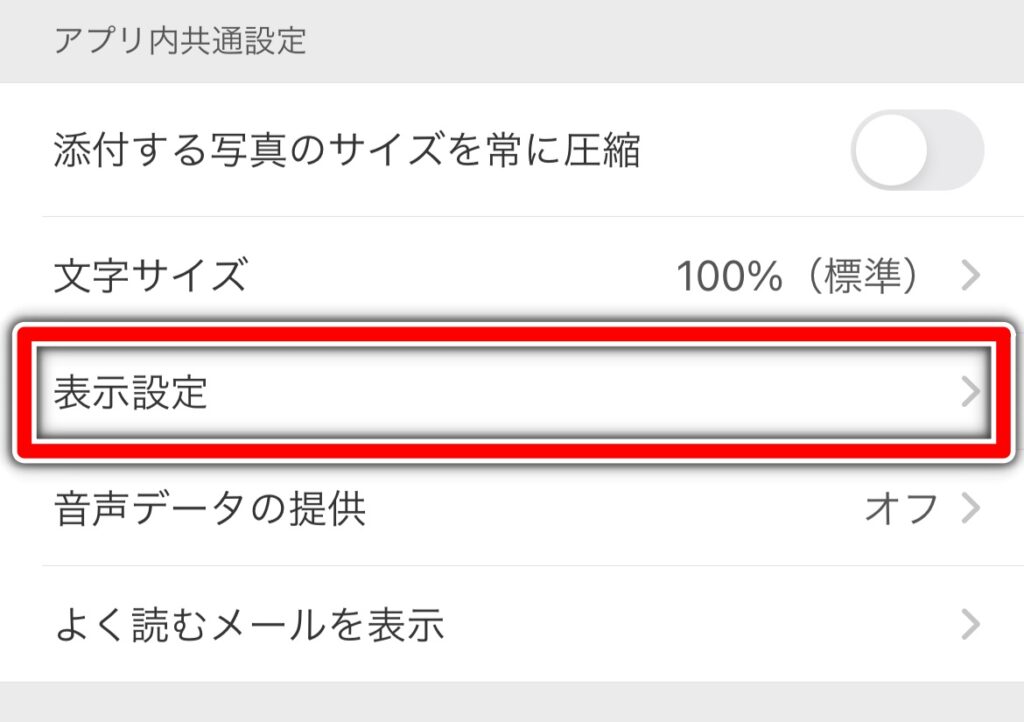
- 「メール内リンクを外部ブラウザーで開く」をオンにします。
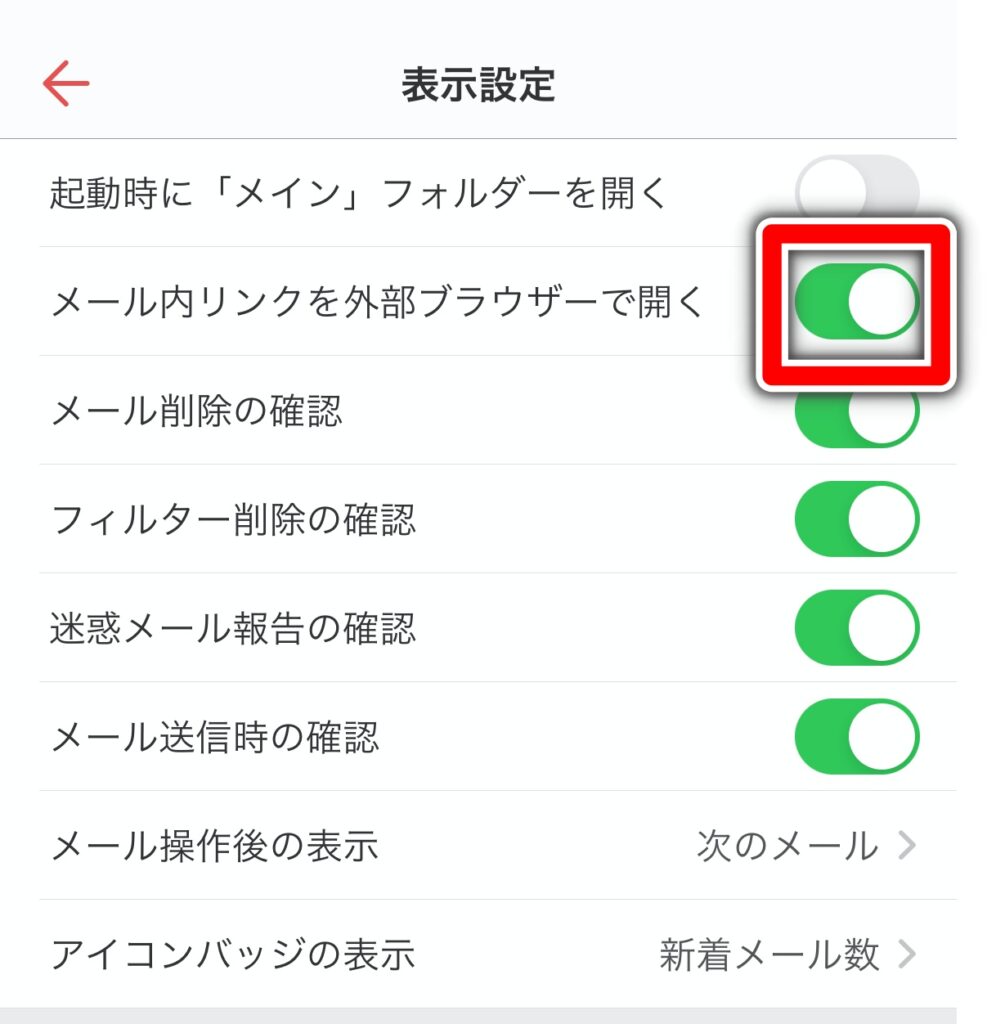
ブラウザのプライベートブラウズ・シークレットモード機能を使わない
ブラウザには、「プライベートブラウズ」や「シークレットモード」という、閲覧情報を端末に残さなないようにする機能があります。
ページの閲覧履歴を人に見られたくない時に利用する機能ですが、ポイ活ではポイントが承認されなくなるリスクがあるので、この機能を利用しないようにしましょう。
Safariの場合
- Safariを起動し、右下のタブアイコンをタップします。
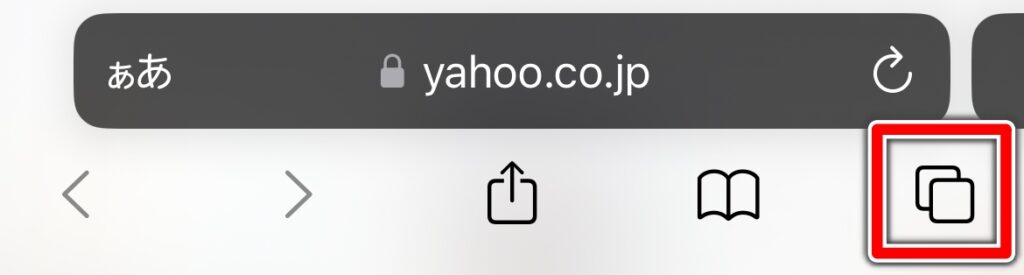
- 中央に「プライベート」と表示されている場合は、「プライベートブラウズ」モードがオンになっています。このままではポイントを獲得できないリスクがあるので、通常モードに戻しましょう。

- 「プライベート」をタップし、「●●個のタブ」を選択すると、プライベートブラウズモードを終了できます。
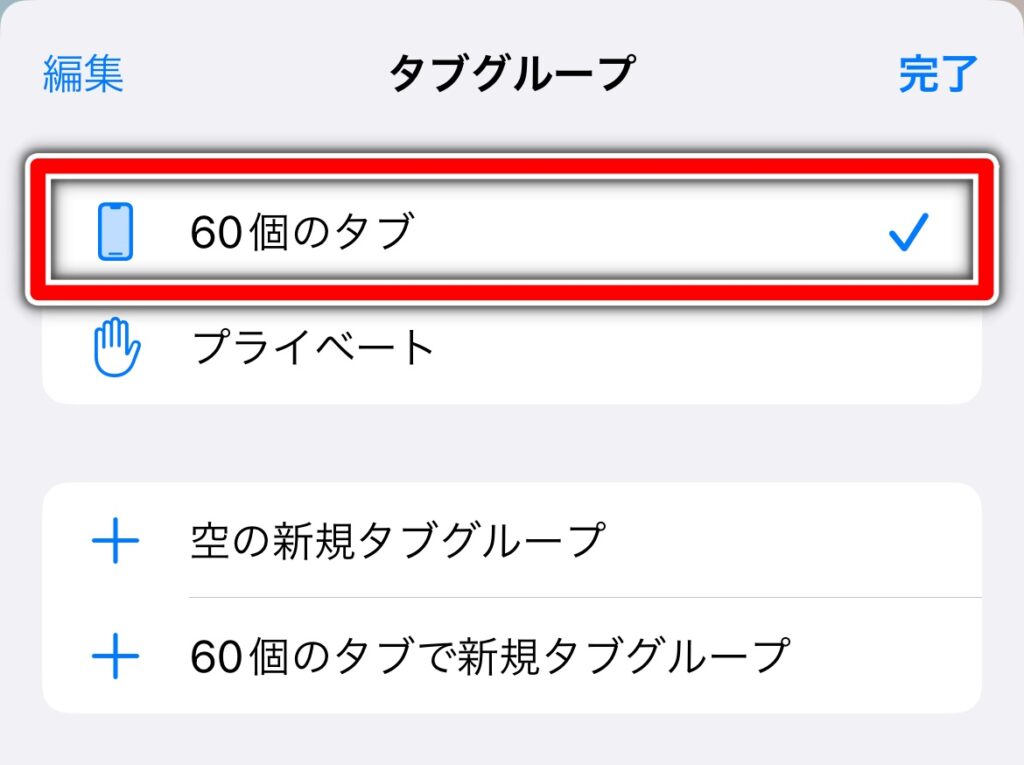
Chromeの場合
- 画面右上のスパイのアイコンをタップするたびに、通常モードとシークレットモードが入れ替わります。背景が白い方が通常モードです。
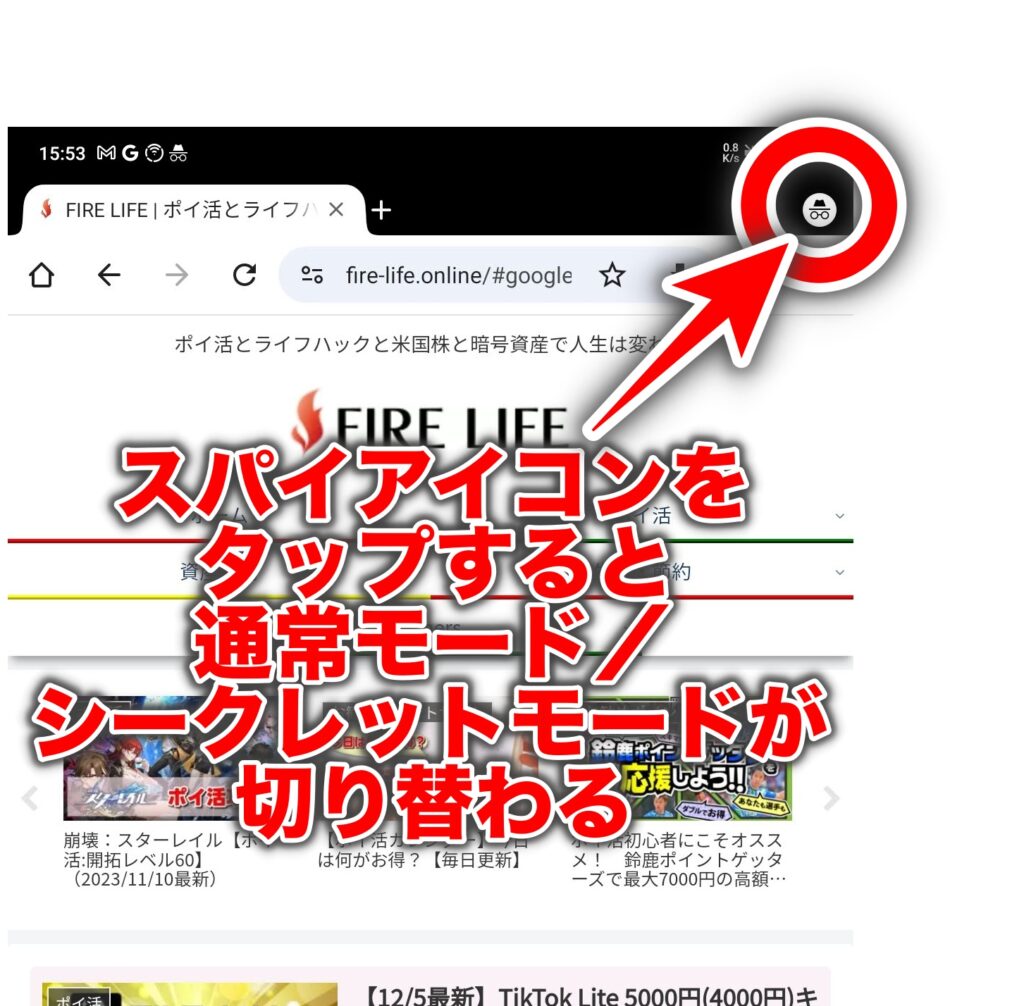
広告をタップする前に、cookie削除・ブラウザ再起動する
「cookie」とは、自分が閲覧したWEBサイトが、自分のスマホやPCに残すさまざまな記録です。たとえば、「○○のサイトにログインしている」という情報は、通常、cookieで保存されています。
cookieには、個人ブログなどで踏んだリンクが記録されていることがあり、これらの情報の影響でポイントサイトのリンクを踏んでもポイントが判定されない可能性があります。
そのため、ポイントサイトの広告案件を利用する際は、毎回cookieを削除するようにしましょう。
cookie削除の手順
cookie削除の手順は、スマホのOSによって違います。iOSとAndroidのそれぞれ、手順を解説します。
iOSの場合
- iPhoneの「設定」をタップします。
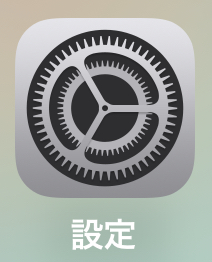
- 「Safari」をタップします。
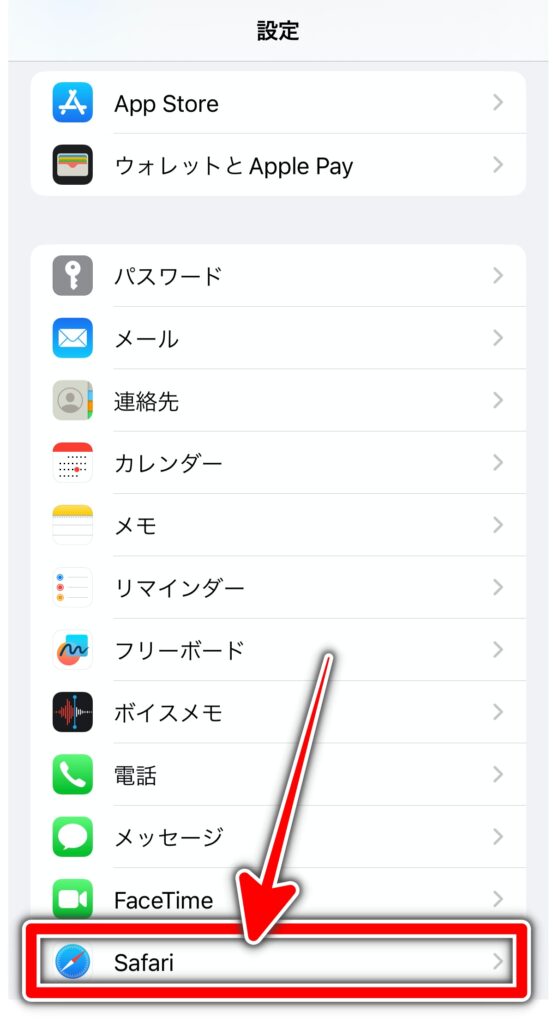
- 「履歴とWebサイトデータを消去」をタップします。
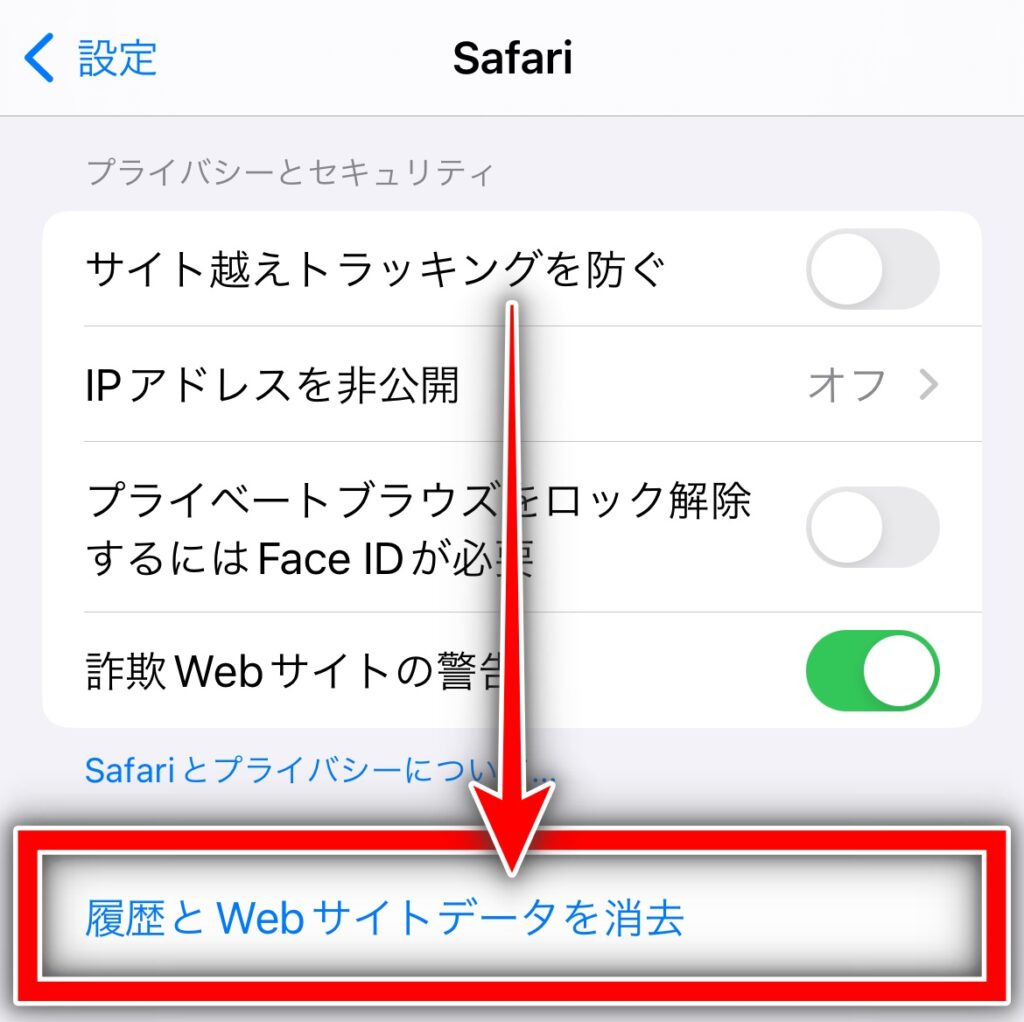
- 「すべての履歴」にチェックを入れ、「履歴を消去」をタップします。

Androidの場合
Android™ 5.0以降の場合
- 「ブラウザ」を選択します。
- 「その他」→「設定」を選択します。
- 「プライバシー」を選択します。
- 「個人データを削除」を選択します。
- 「Cookieとサイトデータ」にチェックマークを付け、「削除」を選択し、設定完了です。
Android™ 4.0~4.4の場合
- 「ブラウザ」を選択します。
- 「メニュー」→「設定」を選択します。
- 「プライバシーとセキュリティ」を選択します。
- 「Cookieをすべて削除」を選択します。
- 「はい」を選択し、設定完了です。
「Chrome」のCookieを削除する方法
- 「Chrome」を選択します。
- 「メニュー」→「設定」を選択します。
- 「プライバシー」を選択します。
- 「閲覧履歴データを消去する」を選択します。
- 「データを消去する期間」が表示された場合、「始めから」を選択します。
- 「Cookieとサイトデータ」(または「Cookie、サイトデータ」)にチェックを入れ、「データを消去」(または「クリア」)を選択します。
- これで設定完了です。
ポイ活の達人のお得情報
今が旬! おすすめ高額お小遣い案件
インストールと簡単なタスクで5000円もらえる『TikTok Lite』
エアウォレットの新規会員登録で最大6300円もらえるのは3/14まで!
見ないと損! お得なお小遣い稼ぎ情報
当ブログでは、簡単にお小遣いをゲットできるお得なお小遣い稼ぎ情報を発信しています。こちらのページで最新の情報をまとめていますので、ぜひご覧ください。
スマホゲームでポイ活! ゲームで稼ごう
当ブログでは、スマホゲームをプレイするだけでお小遣いを稼ぐことができるポイ活案件を多数紹介しています。
中でも、難易度が低く、報酬が高額なお勧め案件はこちらのページで紹介しています。
ぜひご覧ください。